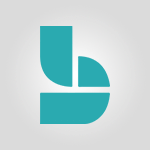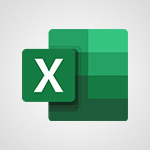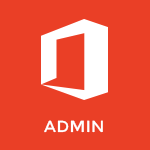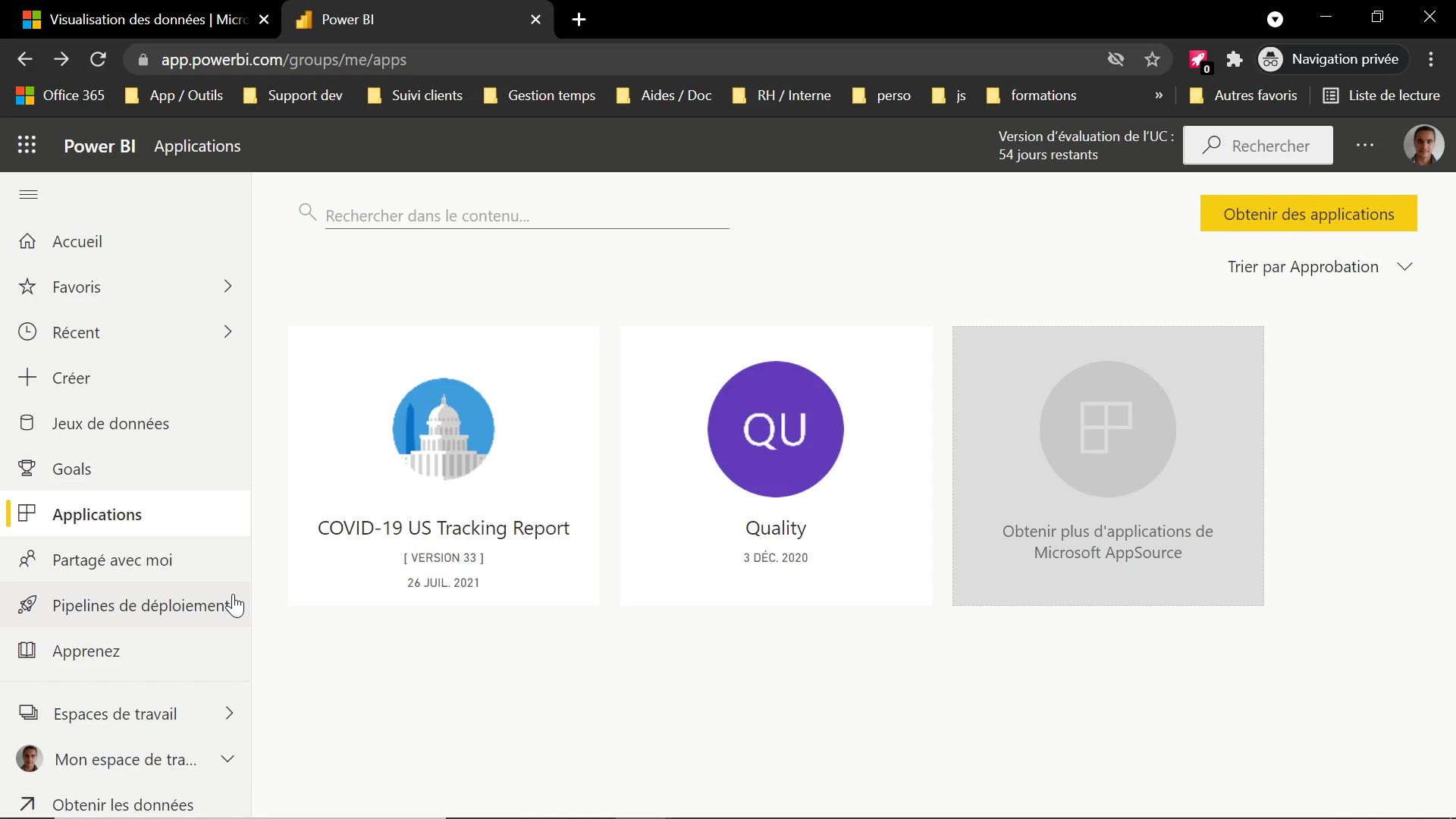
Power BI - Configurer les droits d'accès pour mon espace de travail Tutoriels
Apprenez à configurer les droits d'accès pour votre espace de travail professionnel dans la suite Microsoft 365 avec Power BI. Définissez des rôles et accords appropriés en fonction des tâches à effectuer. Utilisez ce guide SEO pour apprendre à gérer les droits d'accès pour votre espace de travail.
- 3:01
- 2791 vues
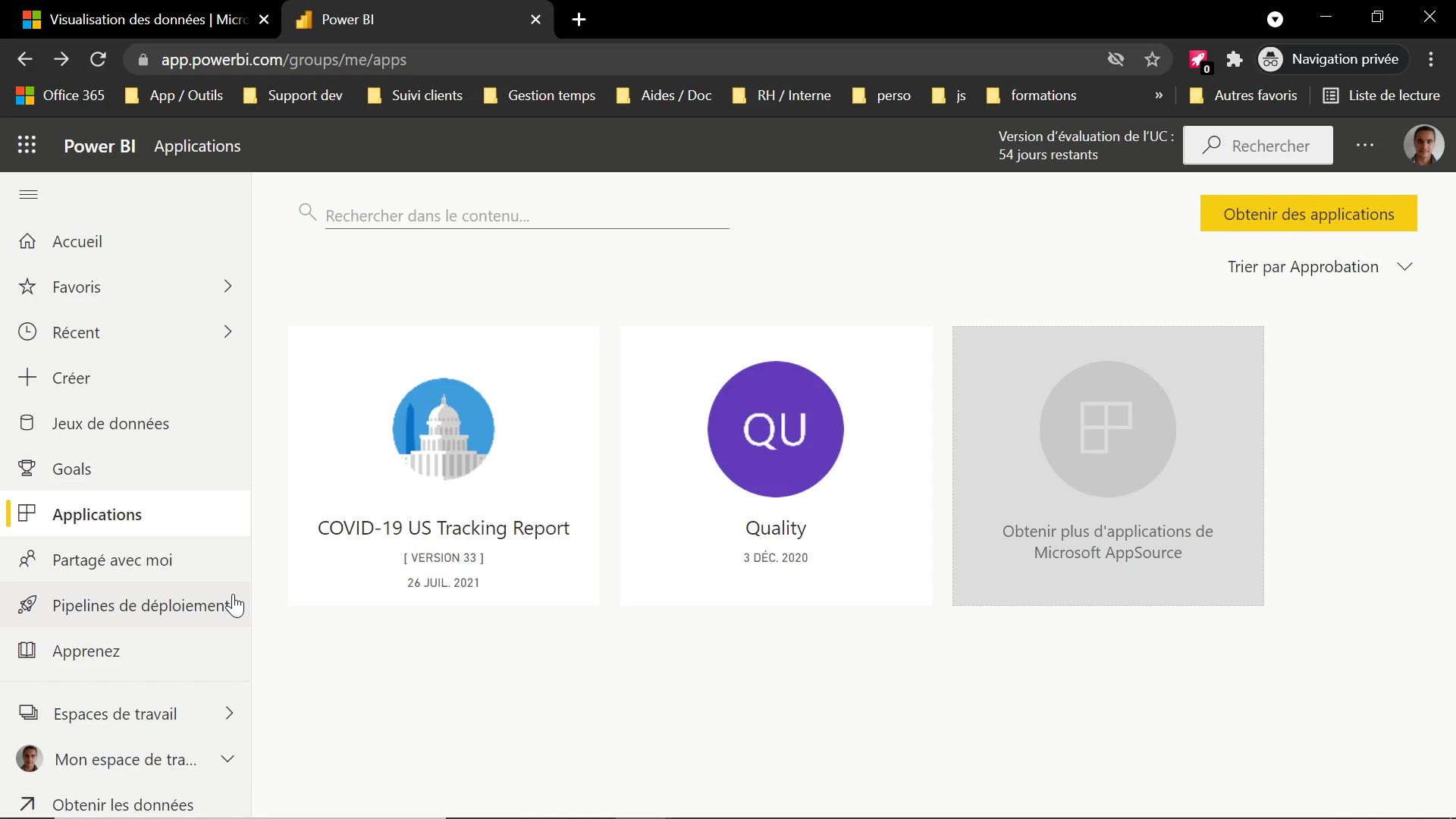
-
Power BI - Fonctionnalités de modification d'un rapport
- 2:00
- Vu 2688 fois
-
Power BI - Fonctionnalités d'analyse d'un rapport
- 4:20
- Vu 2640 fois
-
Power BI - Télécharger une application
- 2:05
- Vu 2305 fois
-
Power BI - Créer un flux de données et Power Query online
- 7:03
- Vu 3174 fois
-
Power BI - Créer un nouveau rapport en ligne via un data set déjà disponible
- 2:55
- Vu 2757 fois
-
Power BI - Créer des objectifs
- 5:01
- Vu 2701 fois
-
Power BI - Fonctionnalités de partage d'un rapport
- 1:55
- Vu 2928 fois
-
Power BI - Fonctionnalités d'export d'un rapport
- 3:11
- Vu 2352 fois
-
Pourquoi les outils de BI sont-ils nécessaires ?
- 7:56
- Vu 7712 fois
-
Personnaliser vos éléments visuels
- 3:52
- Vu 7164 fois
-
Changer l'ordre des colonnes
- 10:08
- Vu 7161 fois
-
Qu'est ce qu'un outil de BI ?
- 4:38
- Vu 6917 fois
-
Présentation générale
- 3:10
- Vu 6888 fois
-
Présentation de Power Bi
- 1:43
- Vu 6672 fois
-
Préparer, nettoyer et transformer vos données
- 5:52
- Vu 6374 fois
-
Créer des segments
- 3:38
- Vu 6367 fois
-
Récupérer vos données depuis différentes sources
- 4:14
- Vu 6201 fois
-
Créer un titre dynamique avec la fonction Selected Value
- 3:59
- Vu 6127 fois
-
Créer vos jeux de données
- 2:59
- Vu 5954 fois
-
Extraire des valeurs d'une colonne
- 6:43
- Vu 5771 fois
-
Connexion à Power BI services
- 0:49
- Vu 5669 fois
-
Gérer la relation entre les tables
- 2:16
- Vu 5577 fois
-
Présentation des blocs de construction dans Power BI
- 3:45
- Vu 5175 fois
-
Remplacer des valeurs dans les colonnes
- 4:31
- Vu 5099 fois
-
Présentation de l'éditeur de requête
- 3:11
- Vu 4903 fois
-
Quels sont les principaux acteurs de ce secteur ?
- 3:51
- Vu 4891 fois
-
La mise en forme conditionnelle
- 3:53
- Vu 4837 fois
-
Télécharger des visuels personnalisés
- 4:17
- Vu 4784 fois
-
Changer le tri d'un tableau
- 1:59
- Vu 4701 fois
-
Dupliquer ou faire référence à une requête
- 2:56
- Vu 4612 fois
-
Manipuler les vignettes dans un tableau de bord
- 3:52
- Vu 4598 fois
-
Qu’est-ce qu’une mesure ?
- 2:46
- Vu 4578 fois
-
Personnaliser ses info bulles
- 6:06
- Vu 4375 fois
-
Faire un arrondi
- 1:59
- Vu 4308 fois
-
Créer un tableau en DAX
- 4:13
- Vu 4235 fois
-
Pivoter et dépivoter des colonnes
- 8:48
- Vu 4172 fois
-
Ajouter des filtres dans son rapport
- 11:43
- Vu 4161 fois
-
Les histogrammes et les pie charts
- 21:39
- Vu 4058 fois
-
Colonne d'index
- 2:13
- Vu 4050 fois
-
Changer le type d'une colonne
- 12:58
- Vu 4032 fois
-
Les graphiques de type KPI
- 18:27
- Vu 4025 fois
-
Extraction des informations d'une date
- 4:08
- Vu 4007 fois
-
Créer une alerte sur une vignette
- 1:36
- Vu 4006 fois
-
Créer un rapport
- 3:54
- Vu 3793 fois
-
Les tableaux et les matrices
- 16:11
- Vu 3783 fois
-
Les fonctions horaires (Datediff)
- 4:15
- Vu 3780 fois
-
Mise en forme d'un rapport
- 7:58
- Vu 3750 fois
-
Publier votre rapport et passer sur le service Power BI
- 3:37
- Vu 3747 fois
-
Introduction au DAX
- 4:05
- Vu 3741 fois
-
Partager et publier votre tableau de bord
- 4:29
- Vu 3702 fois
-
Préparer sa zone de travail
- 2:20
- Vu 3687 fois
-
Créer notre première mesure DAX
- 6:12
- Vu 3678 fois
-
Premier contact avec la zone rapport
- 8:41
- Vu 3664 fois
-
Créer une mesure rapide
- 1:59
- Vu 3660 fois
-
Duplication de la colonne
- 0:37
- Vu 3658 fois
-
Les fonctions logiques
- 15:22
- Vu 3657 fois
-
Créer et configurer un tableau de bord
- 3:20
- Vu 3622 fois
-
Relation plusieurs à plusieurs
- 6:32
- Vu 3622 fois
-
Introduction à la notion de data model
- 9:03
- Vu 3587 fois
-
Introduction à la statistique
- 6:24
- Vu 3578 fois
-
Personnaliser son thème
- 3:36
- Vu 3576 fois
-
Paramètres d'affichage
- 7:19
- Vu 3563 fois
-
Les fonctions de filtres
- 14:49
- Vu 3554 fois
-
Créer une colonne en DAX
- 4:14
- Vu 3527 fois
-
Ranger ses données dans des dossiers
- 1:30
- Vu 3516 fois
-
Consulter et utiliser un tableau de bord
- 4:14
- Vu 3493 fois
-
Détecter automatiquement les types de colonnes
- 1:41
- Vu 3493 fois
-
Se connecter à une API
- 13:47
- Vu 3485 fois
-
Créer une relation
- 1:50
- Vu 3470 fois
-
Créer une colonne personnalisée
- 6:31
- Vu 3442 fois
-
Relation un à plusieurs
- 3:45
- Vu 3435 fois
-
Les fonctions mathématiques
- 9:55
- Vu 3432 fois
-
Transposer le tableau
- 3:05
- Vu 3429 fois
-
Bloquer l'actualisation d'une requête
- 1:20
- Vu 3428 fois
-
Les fonctions horaires (calendar et date)
- 1:58
- Vu 3409 fois
-
Introduction à Power BI services
- 2:36
- Vu 3407 fois
-
Fractionner une colonne
- 10:10
- Vu 3398 fois
-
Réaliser votre premier projet Power BI
- 7:12
- Vu 3387 fois
-
Les courbes et les aires
- 20:43
- Vu 3384 fois
-
Renommer une colonne
- 3:22
- Vu 3377 fois
-
Les nuages de points
- 11:56
- Vu 3377 fois
-
Bien choisir ses graphiques
- 5:57
- Vu 3373 fois
-
Remplacer des erreurs
- 4:58
- Vu 3344 fois
-
Fusionner des requêtes - théorie
- 7:46
- Vu 3344 fois
-
Relation plusieurs à un
- 5:34
- Vu 3332 fois
-
Rassembler les fichiers similaires depuis un dossier
- 7:17
- Vu 3328 fois
-
Colonne conditionnelle
- 3:04
- Vu 3321 fois
-
Relation 1 à 1
- 2:02
- Vu 3320 fois
-
Les fonctions horaires (Day)
- 2:51
- Vu 3317 fois
-
Utiliser le mode Explorer
- 3:48
- Vu 3307 fois
-
Appliquer des calculs statistiques
- 1:52
- Vu 3306 fois
-
Introduction
- 6:26
- Vu 3304 fois
-
Supprimer les colonnes non nécessaires
- 15:03
- Vu 3294 fois
-
Regrouper par en théorie
- 2:29
- Vu 3287 fois
-
Appliquer une fonction sur une colonne
- 2:11
- Vu 3279 fois
-
Explorer un visuel
- 2:57
- Vu 3277 fois
-
Introduction à la data visualisation
- 18:48
- Vu 3270 fois
-
Analyse du XML ou JSON contenu dans une colonne
- 5:53
- Vu 3263 fois
-
Onglet d'aide
- 2:07
- Vu 3232 fois
-
Changer le format d'une valeur textuelle
- 5:59
- Vu 3221 fois
-
Ajouter une colonne à partir d'exemples
- 4:37
- Vu 3214 fois
-
Extraire le signe d'une valeur
- 2:12
- Vu 3196 fois
-
Importer les fichiers Power BI du cours
- 1:38
- Vu 3191 fois
-
Les fonctions de texte
- 10:49
- Vu 3183 fois
-
Créer un flux de données et Power Query online
- 7:03
- Vu 3174 fois
-
Vérifier les paramètres régionaux de Power BI
- 1:51
- Vu 3171 fois
-
Fusionner des requêtes - la pratique
- 6:01
- Vu 3158 fois
-
Power BI et ses principaux composants
- 5:09
- Vu 3147 fois
-
Publier un rapport
- 4:34
- Vu 3145 fois
-
Personnaliser votre rapport
- 3:53
- Vu 3141 fois
-
Faisons le tour de Power Query
- 6:28
- Vu 3133 fois
-
Tour d'horizon de l'espace
- 3:23
- Vu 3133 fois
-
Mes cas d'usage personnels
- 3:41
- Vu 3129 fois
-
Extraire les tableaux d'une page web
- 4:04
- Vu 3129 fois
-
La fonction Calculate
- 2:35
- Vu 3128 fois
-
Utiliser le filtrage de sécurité bidirectionnel
- 3:06
- Vu 3124 fois
-
Créer une nouvelle source de données
- 7:42
- Vu 3117 fois
-
Concaténer des requêtes
- 5:24
- Vu 3115 fois
-
Fusionner des colonnes
- 3:39
- Vu 3105 fois
-
Optimiser son rapport pour les mobiles
- 1:45
- Vu 3085 fois
-
Modèle en étoiles dans la pratique
- 5:16
- Vu 3051 fois
-
Créer une mesure rapide
- 4:31
- Vu 3032 fois
-
L'onglet « Données/Explorer »
- 3:12
- Vu 3032 fois
-
Gérer les interactions
- 2:48
- Vu 3020 fois
-
Ranger ses mesures dans des dossiers
- 2:17
- Vu 3020 fois
-
Les fonctions d'informations
- 18:12
- Vu 2993 fois
-
Enoncé atelier
- 6:29
- Vu 2978 fois
-
Diagnostiquer la performance de son rapport
- 1:59
- Vu 2972 fois
-
Le tree map
- 3:27
- Vu 2965 fois
-
Les filtres directionnels
- 4:02
- Vu 2964 fois
-
Créer une alerte
- 1:41
- Vu 2964 fois
-
Créer des signets
- 2:19
- Vu 2961 fois
-
Fonctionnalités de partage d'un rapport
- 1:55
- Vu 2928 fois
-
L'arborescence de décomposition
- 3:44
- Vu 2921 fois
-
Les doubles graphiques
- 3:34
- Vu 2909 fois
-
Les géolocalisations
- 15:11
- Vu 2899 fois
-
Compter le nombre de lignes
- 0:43
- Vu 2866 fois
-
Les opérateurs numériques
- 3:05
- Vu 2807 fois
-
Présentation de Power BI Mobile
- 2:45
- Vu 2802 fois
-
Copier une requête depuis son code source
- 2:27
- Vu 2795 fois
-
Installation de Power BI
- 0:08
- Vu 2774 fois
-
Installer un Gateway pour les ressources locales
- 11:06
- Vu 2760 fois
-
Créer un nouveau rapport en ligne via un data set déjà disponible
- 2:55
- Vu 2757 fois
-
Théorie sur le modèle en étoiles
- 3:33
- Vu 2752 fois
-
La notion de dépendance
- 2:01
- Vu 2741 fois
-
Les variables
- 17:24
- Vu 2737 fois
-
Les bases de la construction d’une requête
- 6:29
- Vu 2733 fois
-
Regrouper par dans la pratique
- 5:10
- Vu 2713 fois
-
Se connecter à SharePoint
- 2:17
- Vu 2712 fois
-
Les fonctions statistiques
- 11:06
- Vu 2704 fois
-
Faire une requête Python
- 9:37
- Vu 2702 fois
-
Créer des objectifs
- 5:01
- Vu 2701 fois
-
Intégrer des graphiques Python
- 11:41
- Vu 2695 fois
-
Désactiver une relation
- 1:00
- Vu 2690 fois
-
Fonctionnalités de modification d'un rapport
- 2:00
- Vu 2688 fois
-
Récupérer des data flow d'autres projets
- 2:03
- Vu 2666 fois
-
Fonctionnalités d'analyse d'un rapport
- 4:20
- Vu 2640 fois
-
Inverser les lignes
- 1:45
- Vu 2627 fois
-
Astuces pour mieux écrire son code DAX
- 7:14
- Vu 2624 fois
-
Les fonctions horaires (edate)
- 1:16
- Vu 2613 fois
-
Créer vos propres fonctions
- 13:49
- Vu 2612 fois
-
Extraire les données d'une plateforme cloud (Big Query)
- 8:08
- Vu 2576 fois
-
Créer des paramètres
- 4:34
- Vu 2568 fois
-
Les fonctions de manipulations de tables
- 11:00
- Vu 2541 fois
-
Corrections atelier
- 1:07
- Vu 2539 fois
-
Les conditions
- 3:46
- Vu 2535 fois
-
Les fonctions Power Query
- 5:46
- Vu 2535 fois
-
Les influenceurs clés
- 6:14
- Vu 2529 fois
-
Enoncé atelier
- 2:30
- Vu 2525 fois
-
Modifier un tableau avec Python
- 4:10
- Vu 2516 fois
-
Créer un tableau depuis zéro en M
- 3:58
- Vu 2506 fois
-
Créer et utiliser une fonction personnalisée pour créer une colonne
- 5:26
- Vu 2477 fois
-
Les fonctions de relation
- 3:50
- Vu 2463 fois
-
Power BI mobile
- 1:04
- Vu 2449 fois
-
Les fonctions horaires (weeknum)
- 1:26
- Vu 2428 fois
-
Pourquoi apprendre à coder en M
- 3:23
- Vu 2419 fois
-
Les fonctions horaires (weekday)
- 1:30
- Vu 2417 fois
-
Conservation et suppression de lignes
- 3:21
- Vu 2408 fois
-
Les doubles opérateurs logiques
- 4:06
- Vu 2380 fois
-
Les fonctions horaires (now)
- 1:56
- Vu 2379 fois
-
Gérer les relations
- 1:02
- Vu 2372 fois
-
Créer un tableau de bord
- 5:58
- Vu 2372 fois
-
Les fonctions horaires (month)
- 0:47
- Vu 2360 fois
-
Fonctionnalités d'export d'un rapport
- 3:11
- Vu 2352 fois
-
Extraction des informations d'une heure
- 1:05
- Vu 2345 fois
-
Apprendre à lire du code M
- 2:09
- Vu 2341 fois
-
Remplir les lignes vides avec des valeurs adjacentes
- 4:29
- Vu 2305 fois
-
Les fonctions horaires (year)
- 0:46
- Vu 2305 fois
-
Télécharger une application
- 2:05
- Vu 2305 fois
-
Les opérateurs logiques
- 6:00
- Vu 2236 fois
-
Enoncé atelier
- 5:44
- Vu 2062 fois
-
Corrections atelier
- 8:51
- Vu 2053 fois
-
Intégrité référentielle supposée
- 1:40
- Vu 2007 fois
-
Corrections atelier
- 1:55
- Vu 1989 fois
-
Enoncé atelier
- 0:36
- Vu 1982 fois
-
Corrections atelier
- 1:08
- Vu 1980 fois
-
Appliquer des calculs scientifiques
- 1:56
- Vu 1946 fois
-
Enoncé atelier
- 1:16
- Vu 1904 fois
-
Corrections atelier
- 2:12
- Vu 1729 fois
-
Présentation de PowerBI
- 01:10
- Vu 479 fois
-
Pourquoi les outils de BI sont-ils nécessaires ?
- 7:56
- Vu 7712 fois
-
Personnaliser vos éléments visuels
- 3:52
- Vu 7164 fois
-
Changer l'ordre des colonnes
- 10:08
- Vu 7161 fois
-
Onglet “Réponses” : traiter les réponses collectées grâce à votre formulaire/questionnaire
- 2:40
- Vu 7146 fois
-
Qu'est ce qu'un outil de BI ?
- 4:38
- Vu 6917 fois
-
Préparer, nettoyer et transformer vos données
- 5:52
- Vu 6374 fois
-
Récupérer vos données depuis différentes sources
- 4:14
- Vu 6201 fois
-
Créer un tableau croisé dynamique et analyser vos données
- 1:23
- Vu 6070 fois
-
Créer vos jeux de données
- 2:59
- Vu 5954 fois
-
Extraire des valeurs d'une colonne
- 6:43
- Vu 5771 fois
-
Connexion à Power BI services
- 0:49
- Vu 5669 fois
-
Remplacer des valeurs dans les colonnes
- 4:31
- Vu 5099 fois
-
Présentation de l'éditeur de requête
- 3:11
- Vu 4903 fois
-
Quels sont les principaux acteurs de ce secteur ?
- 3:51
- Vu 4891 fois
-
Télécharger des visuels personnalisés
- 4:17
- Vu 4784 fois
-
Changer le tri d'un tableau
- 1:59
- Vu 4701 fois
-
Dupliquer ou faire référence à une requête
- 2:56
- Vu 4612 fois
-
Manipuler les vignettes dans un tableau de bord
- 3:52
- Vu 4598 fois
-
Appliquer une mise en forme conditionnelle à du texte
- 2:07
- Vu 4569 fois
-
Créer un rapport de tableau croisé dynamique manuellement
- 4:38
- Vu 4525 fois
-
Historique des versions amélioré
- 1:04
- Vu 4507 fois
-
Exporter un plan vers excel pour analyses plus poussées
- 1:49
- Vu 4491 fois
-
Personnaliser ses info bulles
- 6:06
- Vu 4375 fois
-
Faire un arrondi
- 1:59
- Vu 4308 fois
-
Créer un tableau en DAX
- 4:13
- Vu 4235 fois
-
Appliquer une mise en forme conditionnelle aux dates
- 2:41
- Vu 4192 fois
-
Pivoter et dépivoter des colonnes
- 8:48
- Vu 4172 fois
-
Ajouter des filtres dans son rapport
- 11:43
- Vu 4161 fois
-
Les histogrammes et les pie charts
- 21:39
- Vu 4058 fois
-
Colonne d'index
- 2:13
- Vu 4050 fois
-
Suivi des modifications impliquant plusieurs personnes
- 4:58
- Vu 4035 fois
-
Changer le type d'une colonne
- 12:58
- Vu 4032 fois
-
Les graphiques de type KPI
- 18:27
- Vu 4025 fois
-
Extraction des informations d'une date
- 4:08
- Vu 4007 fois
-
Copier et supprimer une mise en forme conditionnelle
- 1:12
- Vu 3941 fois
-
Utiliser les statistiques dans votre document
- 2:29
- Vu 3940 fois
-
Nouveaux types de graphiques
- 1:58
- Vu 3928 fois
-
Créer un rapport
- 3:54
- Vu 3793 fois
-
Gérer la mise en forme conditionnelle
- 4:34
- Vu 3784 fois
-
Les tableaux et les matrices
- 16:11
- Vu 3783 fois
-
Les fonctions horaires (Datediff)
- 4:15
- Vu 3780 fois
-
Mise en forme d'un rapport
- 7:58
- Vu 3750 fois
-
Publier votre rapport et passer sur le service Power BI
- 3:37
- Vu 3747 fois
-
Introduction au DAX
- 4:05
- Vu 3741 fois
-
Partager et publier votre tableau de bord
- 4:29
- Vu 3702 fois
-
Préparer sa zone de travail
- 2:20
- Vu 3687 fois
-
Créer notre première mesure DAX
- 6:12
- Vu 3678 fois
-
Premier contact avec la zone rapport
- 8:41
- Vu 3664 fois
-
Duplication de la colonne
- 0:37
- Vu 3658 fois
-
Les fonctions logiques
- 15:22
- Vu 3657 fois
-
Surveiller et suivre une valeur dans la fenêtre Espion
- 2:37
- Vu 3640 fois
-
Utiliser des formules pour appliquer la mise en forme conditionnelle
- 4:08
- Vu 3632 fois
-
Créer et configurer un tableau de bord
- 3:20
- Vu 3622 fois
-
Relation plusieurs à plusieurs
- 6:32
- Vu 3622 fois
-
Introduction à la notion de data model
- 9:03
- Vu 3587 fois
-
Introduction à la statistique
- 6:24
- Vu 3578 fois
-
Personnaliser son thème
- 3:36
- Vu 3576 fois
-
Paramètres d'affichage
- 7:19
- Vu 3563 fois
-
Les fonctions de filtres
- 14:49
- Vu 3554 fois
-
Insertion des révisions avec le suivi des modifications
- 3:28
- Vu 3545 fois
-
Créer une colonne en DAX
- 4:14
- Vu 3527 fois
-
Ranger ses données dans des dossiers
- 1:30
- Vu 3516 fois
-
Consulter et utiliser un tableau de bord
- 4:14
- Vu 3493 fois
-
Détecter automatiquement les types de colonnes
- 1:41
- Vu 3493 fois
-
Se connecter à une API
- 13:47
- Vu 3485 fois
-
Utiliser la mise en forme conditionnelle à un niveau avancé
- 3:20
- Vu 3470 fois
-
Créer une relation
- 1:50
- Vu 3470 fois
-
Trier, filtrer, synthétiser et calculer vos données de tableau croisé dynamique
- 3:47
- Vu 3460 fois
-
Créer une colonne personnalisée
- 6:31
- Vu 3442 fois
-
Relation un à plusieurs
- 3:45
- Vu 3435 fois
-
Les fonctions mathématiques
- 9:55
- Vu 3432 fois
-
Transposer le tableau
- 3:05
- Vu 3429 fois
-
Bloquer l'actualisation d'une requête
- 1:20
- Vu 3428 fois
-
Les fonctions horaires (calendar et date)
- 1:58
- Vu 3409 fois
-
Introduction à Power BI services
- 2:36
- Vu 3407 fois
-
Fractionner une colonne
- 10:10
- Vu 3398 fois
-
Réaliser votre premier projet Power BI
- 7:12
- Vu 3387 fois
-
Les courbes et les aires
- 20:43
- Vu 3384 fois
-
Renommer une colonne
- 3:22
- Vu 3377 fois
-
Les nuages de points
- 11:56
- Vu 3377 fois
-
Bien choisir ses graphiques
- 5:57
- Vu 3373 fois
-
Remplacer des erreurs
- 4:58
- Vu 3344 fois
-
Fusionner des requêtes - théorie
- 7:46
- Vu 3344 fois
-
Relation plusieurs à un
- 5:34
- Vu 3332 fois
-
Rassembler les fichiers similaires depuis un dossier
- 7:17
- Vu 3328 fois
-
Colonne conditionnelle
- 3:04
- Vu 3321 fois
-
Relation 1 à 1
- 2:02
- Vu 3320 fois
-
Les fonctions horaires (Day)
- 2:51
- Vu 3317 fois
-
Appliquer des calculs statistiques
- 1:52
- Vu 3306 fois
-
Supprimer les colonnes non nécessaires
- 15:03
- Vu 3294 fois
-
Regrouper par en théorie
- 2:29
- Vu 3287 fois
-
Appliquer une fonction sur une colonne
- 2:11
- Vu 3279 fois
-
Introduction à la data visualisation
- 18:48
- Vu 3270 fois
-
Établissement de prévisions en un clic, avec Excel
- 1:14
- Vu 3266 fois
-
Analyse du XML ou JSON contenu dans une colonne
- 5:53
- Vu 3263 fois
-
Cartes 3D
- 2:06
- Vu 3257 fois
-
Onglet d'aide
- 2:07
- Vu 3232 fois
-
Changer le format d'une valeur textuelle
- 5:59
- Vu 3221 fois
-
Ajouter une colonne à partir d'exemples
- 4:37
- Vu 3214 fois
-
Extraire le signe d'une valeur
- 2:12
- Vu 3196 fois
-
Importer les fichiers Power BI du cours
- 1:38
- Vu 3191 fois
-
Les fonctions de texte
- 10:49
- Vu 3183 fois
-
Créer un flux de données et Power Query online
- 7:03
- Vu 3174 fois
-
Vérifier les paramètres régionaux de Power BI
- 1:51
- Vu 3171 fois
-
Fusionner des requêtes - la pratique
- 6:01
- Vu 3158 fois
-
Power BI et ses principaux composants
- 5:09
- Vu 3147 fois
-
Publier un rapport
- 4:34
- Vu 3145 fois
-
Personnaliser votre rapport
- 3:53
- Vu 3141 fois
-
Tour d'horizon de l'espace
- 3:23
- Vu 3133 fois
-
Utiliser la mise en forme conditionnelle
- 1:58
- Vu 3129 fois
-
Mes cas d'usage personnels
- 3:41
- Vu 3129 fois
-
Extraire les tableaux d'une page web
- 4:04
- Vu 3129 fois
-
Utiliser le filtrage de sécurité bidirectionnel
- 3:06
- Vu 3124 fois
-
Créer une nouvelle source de données
- 7:42
- Vu 3117 fois
-
Concaténer des requêtes
- 5:24
- Vu 3115 fois
-
Fusionner des colonnes
- 3:39
- Vu 3105 fois
-
Comparaison de deux documents
- 2:10
- Vu 3101 fois
-
Analyser et rédiger du contenu basé sur un fichier
- 2:30
- Vu 3095 fois
-
Optimiser son rapport pour les mobiles
- 1:45
- Vu 3085 fois
-
Modèle en étoiles dans la pratique
- 5:16
- Vu 3051 fois
-
Créer une mesure rapide
- 4:31
- Vu 3032 fois
-
L'onglet « Données/Explorer »
- 3:12
- Vu 3032 fois
-
Ranger ses mesures dans des dossiers
- 2:17
- Vu 3020 fois
-
Les fonctions d'informations
- 18:12
- Vu 2993 fois
-
Suivi des modifications
- 3:00
- Vu 2989 fois
-
Enoncé atelier
- 6:29
- Vu 2978 fois
-
Diagnostiquer la performance de son rapport
- 1:59
- Vu 2972 fois
-
Le tree map
- 3:27
- Vu 2965 fois
-
Les filtres directionnels
- 4:02
- Vu 2964 fois
-
Créer une alerte
- 1:41
- Vu 2964 fois
-
Créer des signets
- 2:19
- Vu 2961 fois
-
Episode 1 - Compare tes fichiers Spreadsheet Compare
- 1:05
- Vu 2948 fois
-
Fonctionnalités de partage d'un rapport
- 1:55
- Vu 2928 fois
-
L'arborescence de décomposition
- 3:44
- Vu 2921 fois
-
Les doubles graphiques
- 3:34
- Vu 2909 fois
-
Les géolocalisations
- 15:11
- Vu 2899 fois
-
Compter le nombre de lignes
- 0:43
- Vu 2866 fois
-
Les opérateurs numériques
- 3:05
- Vu 2807 fois
-
Copier une requête depuis son code source
- 2:27
- Vu 2795 fois
-
RechercheX (paramètres avancés)
- 9:10
- Vu 2784 fois
-
Installation de Power BI
- 0:08
- Vu 2774 fois
-
Installer un Gateway pour les ressources locales
- 11:06
- Vu 2760 fois
-
Créer un nouveau rapport en ligne via un data set déjà disponible
- 2:55
- Vu 2757 fois
-
Théorie sur le modèle en étoiles
- 3:33
- Vu 2752 fois
-
La notion de dépendance
- 2:01
- Vu 2741 fois
-
Les variables
- 17:24
- Vu 2737 fois
-
Les bases de la construction d’une requête
- 6:29
- Vu 2733 fois
-
Regrouper par dans la pratique
- 5:10
- Vu 2713 fois
-
Se connecter à SharePoint
- 2:17
- Vu 2712 fois
-
Les fonctions statistiques
- 11:06
- Vu 2704 fois
-
Faire une requête Python
- 9:37
- Vu 2702 fois
-
Créer des objectifs
- 5:01
- Vu 2701 fois
-
Intégrer des graphiques Python
- 11:41
- Vu 2695 fois
-
Désactiver une relation
- 1:00
- Vu 2690 fois
-
Fonctionnalités de modification d'un rapport
- 2:00
- Vu 2688 fois
-
Récupérer des data flow d'autres projets
- 2:03
- Vu 2666 fois
-
Fonctionnalités d'analyse d'un rapport
- 4:20
- Vu 2640 fois
-
Inverser les lignes
- 1:45
- Vu 2627 fois
-
Astuces pour mieux écrire son code DAX
- 7:14
- Vu 2624 fois
-
Les fonctions horaires (edate)
- 1:16
- Vu 2613 fois
-
Créer vos propres fonctions
- 13:49
- Vu 2612 fois
-
Extraire les données d'une plateforme cloud (Big Query)
- 8:08
- Vu 2576 fois
-
Créer des paramètres
- 4:34
- Vu 2568 fois
-
Les fonctions de manipulations de tables
- 11:00
- Vu 2541 fois
-
Corrections atelier
- 1:07
- Vu 2539 fois
-
Les conditions
- 3:46
- Vu 2535 fois
-
Les fonctions Power Query
- 5:46
- Vu 2535 fois
-
Les influenceurs clés
- 6:14
- Vu 2529 fois
-
Enoncé atelier
- 2:30
- Vu 2525 fois
-
Modifier un tableau avec Python
- 4:10
- Vu 2516 fois
-
RechercheX (paramètres de base)
- 4:07
- Vu 2512 fois
-
Créer un tableau depuis zéro en M
- 3:58
- Vu 2506 fois
-
Créer et utiliser une fonction personnalisée pour créer une colonne
- 5:26
- Vu 2477 fois
-
Les fonctions de relation
- 3:50
- Vu 2463 fois
-
Power BI mobile
- 1:04
- Vu 2449 fois
-
Résumer ses échanges de mail avec Copilot
- 01:06
- Vu 2435 fois
-
Les fonctions horaires (weeknum)
- 1:26
- Vu 2428 fois
-
Pourquoi apprendre à coder en M
- 3:23
- Vu 2419 fois
-
Les fonctions horaires (weekday)
- 1:30
- Vu 2417 fois
-
Conservation et suppression de lignes
- 3:21
- Vu 2408 fois
-
Les doubles opérateurs logiques
- 4:06
- Vu 2380 fois
-
Les fonctions horaires (now)
- 1:56
- Vu 2379 fois
-
Gérer les relations
- 1:02
- Vu 2372 fois
-
Créer un tableau de bord
- 5:58
- Vu 2372 fois
-
Les fonctions horaires (month)
- 0:47
- Vu 2360 fois
-
Fonctionnalités d'export d'un rapport
- 3:11
- Vu 2352 fois
-
Extraction des informations d'une heure
- 1:05
- Vu 2345 fois
-
Apprendre à lire du code M
- 2:09
- Vu 2341 fois
-
Recevoir un mail de synthèse de Viva Insights
- 0:56
- Vu 2325 fois
-
Gérer les paramètres d'une vidéo
- 1:24
- Vu 2318 fois
-
Remplir les lignes vides avec des valeurs adjacentes
- 4:29
- Vu 2305 fois
-
Les fonctions horaires (year)
- 0:46
- Vu 2305 fois
-
Télécharger une application
- 2:05
- Vu 2305 fois
-
Les opérateurs logiques
- 6:00
- Vu 2236 fois
-
Rédiger du contenu basé sur un document existant avec Copilot
- 2:57
- Vu 2167 fois
-
Enoncé atelier
- 5:44
- Vu 2062 fois
-
Corrections atelier
- 8:51
- Vu 2053 fois
-
Analyser son réseau et ses habitudes de communications
- 2:22
- Vu 2039 fois
-
Copilot après les réunions Teams
- 1:58
- Vu 2021 fois
-
Intégrité référentielle supposée
- 1:40
- Vu 2007 fois
-
Corrections atelier
- 1:55
- Vu 1989 fois
-
Enoncé atelier
- 0:36
- Vu 1982 fois
-
Corrections atelier
- 1:08
- Vu 1980 fois
-
Appliquer des calculs scientifiques
- 1:56
- Vu 1946 fois
-
Optimiser ses réunions avec Viva Insights
- 1:56
- Vu 1935 fois
-
Enoncé atelier
- 1:16
- Vu 1904 fois
-
Copilot pendant les réunions Teams
- 4:16
- Vu 1813 fois
-
Résumer ses notes avec Copilot
- 1:55
- Vu 1755 fois
-
Copilot dans Teams conversations
- 2:53
- Vu 1731 fois
-
Corrections atelier
- 2:12
- Vu 1729 fois
-
Résumer Le contenu d'une note avec Copilot
- 1:09
- Vu 1551 fois
-
Episode 5 - Optimise tes comptages et tes totaux dans les TCD
- 1:05
- Vu 1322 fois
-
Analyser la vie de l'équipe
- 1:25
- Vu 1054 fois
-
Le cycle de l'analyse de données
- 05:59
- Vu 965 fois
-
Calculer l'écart type
- 02:09
- Vu 820 fois
-
Problème dans la sélection des cellules
- 01:23
- Vu 804 fois
-
Format de cellule incompatible
- 04:09
- Vu 761 fois
-
Connaitre le nombre d'éléments dans un tableau
- 02:50
- Vu 759 fois
-
Analyser plusieurs documents avec Copilot
- 01:02
- Vu 737 fois
-
Calculer une moyenne en fonction de critères
- 01:53
- Vu 728 fois
-
Analyser un fichier avec Copilot
- 01:42
- Vu 726 fois
-
Vérifier l'exactitude de deux cellules
- 01:34
- Vu 717 fois
-
Trouver la valeur la plus présente dans une série
- 00:50
- Vu 698 fois
-
Trouver les coordonnées numériques d'une cellule
- 03:47
- Vu 687 fois
-
Division d'un chiffre par zéro
- 03:18
- Vu 654 fois
-
Connaitre le nombre de valeurs numériques dans une colonne
- 01:52
- Vu 654 fois
-
Chiffre trop long
- 00:53
- Vu 643 fois
-
La fenêtre espion
- 01:56
- Vu 633 fois
-
Calculer une médiane
- 01:00
- Vu 584 fois
-
Gérer les affichages
- 03:11
- Vu 581 fois
-
Nombre trop grand
- 01:01
- Vu 574 fois
-
Connaitre le nombre d'éléments correspondants à des critères
- 02:32
- Vu 564 fois
-
Identifier la présence d'une expression dans du texte
- 02:06
- Vu 562 fois
-
Référence à une cellule non valide
- 02:27
- Vu 561 fois
-
Récupérer le nombre de valeurs vides dans une série
- 01:30
- Vu 550 fois
-
Suivre les changements dans une page Loop avec Copilot
- 01:25
- Vu 542 fois
-
Apporter des modifications à un texte
- 00:44
- Vu 500 fois
-
Pas de résultat lors d'une recherche de référence
- 02:58
- Vu 497 fois
-
Présentation de PowerBI
- 01:10
- Vu 479 fois
-
Présentation de Microsoft Insights
- 02:03
- Vu 453 fois
-
Organiser dans des dossiers
- 03:26
- Vu 424 fois
-
Trier et filtrer ses mails
- 03:44
- Vu 418 fois
-
Utiliser les catégories
- 02:52
- Vu 407 fois
-
Utiliser le mode conversation
- 01:58
- Vu 362 fois
-
Organiser vos messages à l'aide des règles
- 03:00
- Vu 275 fois
-
Nettoyer sa boîte de réception
- 01:25
- Vu 255 fois
-
Triez plus facilement votre courrier
- 01:27
- Vu 254 fois
-
Traiter un message reçu
- 02:18
- Vu 252 fois
-
Episode 13 - Focus sur Copilot Studio
- 01:38
- Vu 167 fois
-
Premiers pas avec la fonction Patch
- 05:03
- Vu 0 fois
-
Envoyer un Email avec Power Apps et Outlook
- 05:45
- Vu 1 fois
-
Créer des Filtres Dynamiques avec Formules Nommées
- 05:22
- Vu 0 fois
-
Définir des Règles de Visibilité Centralisées
- 02:39
- Vu 0 fois
-
Palette de Couleurs Dynamique avec Formules Nommées
- 04:39
- Vu 0 fois
-
Initiation aux Formules Nommées
- 04:49
- Vu 1 fois
-
Premiers pas avec les variables
- 05:21
- Vu 0 fois
-
Ouvrir le champ des possibles avec le Canvas Mistral
- 01:52
- Vu 27 fois
-
Mistral au service du codage
- 01:20
- Vu 15 fois
-
Analyser et comparer vos documents grâce à Mistral
- 01:40
- Vu 17 fois
-
Générer vos images et visuels avec Mistral AI
- 01:50
- Vu 38 fois
-
Utiliser Mistral IA pour synthétiser des informations en ligne
- 01:17
- Vu 16 fois
-
Echanger et gérer ses discussions avec Mistral AI
- 01:44
- Vu 15 fois
-
Explorer les options génératives de Mistral AI
- 01:44
- Vu 16 fois
-
Paramétrer son espace de travail Mistral
- 01:50
- Vu 19 fois
-
Découvrir Mistral, l'IA à la Française
- 01:55
- Vu 18 fois
-
Manager efficacement à distance avec l'écosystème Microsoft 365
- 02:13
- Vu 40 fois
-
Organiser son environnement de travail
- 02:51
- Vu 40 fois
-
La méthode DESC
- 00:49
- Vu 36 fois
-
Stimuler la créativité avec l'outil WhiteBoard
- 01:15
- Vu 25 fois
-
Utiliser Microsoft Forms pour sonder son équipe
- 02:01
- Vu 26 fois
-
Identifier les leviers et freins au travail
- 01:58
- Vu 35 fois
-
Les 5 "pourquoi"
- 02:01
- Vu 32 fois
-
Utiliser la méthode "FAIR"
- 01:43
- Vu 52 fois
-
Adapter son feedback à la tendance d'énergie dominante
- 01:44
- Vu 63 fois
-
Adapter sa communication
- 01:37
- Vu 26 fois
-
La méthode Pomodoro
- 01:43
- Vu 28 fois
-
Utilisez Microsoft 365 pour favoriser la motivation
- 01:58
- Vu 28 fois
-
Utiliser Planner pour aligner les priorités de mon équipe
- 02:24
- Vu 28 fois
-
Définir des objectifs SMART avec Microsoft 365
- 02:32
- Vu 31 fois
-
Réunionite : Prendre de bonnes habitudes de réunions avec Viva Insights
- 01:15
- Vu 30 fois
-
Réunionite : Préparer et animer vos réunions efficacement
- 01:59
- Vu 27 fois
-
Rester informé grâce aux alertes personnalisées
- 01:50
- Vu 36 fois
-
Collaborer efficacement sur vos listes via Teams
- 01:27
- Vu 30 fois
-
Partager vos listes en toute simplicité
- 01:25
- Vu 24 fois
-
Mettre en valeur ses données avec les affichages
- 02:07
- Vu 27 fois
-
Afficher les bonnes informations grâce aux tris et filtres
- 02:18
- Vu 25 fois
-
Organiser votre formulaire de saisie
- 01:25
- Vu 31 fois
-
Choisir le type de colonne adapté
- 02:53
- Vu 23 fois
-
Ajouter et personnaliser une colonne
- 02:19
- Vu 21 fois
-
Gérer et mettre à jour une liste en toute simplicité
- 01:14
- Vu 57 fois
-
Ajouter facilement des données dans votre liste
- 01:08
- Vu 39 fois
-
Transformer vos données Excel en liste intelligente
- 02:07
- Vu 23 fois
-
Créer une liste à partir de zéro
- 01:37
- Vu 38 fois
-
Créer une liste en quelques clics grâce aux modèles
- 01:41
- Vu 43 fois
-
Gérer vos listes depuis votre mobile
- 01:35
- Vu 35 fois
-
Premiers pas dans l’interface de Lists
- 01:57
- Vu 35 fois
-
Pourquoi utiliser Microsoft Lists ?
- 01:60
- Vu 29 fois
-
Créer de nouvelles entrées
- 00:04:08
- Vu 20 fois
-
Modifier vos données facilement
- 00:04:09
- Vu 19 fois
-
Ajouter un formulaire à votre application
- 00:03:29
- Vu 27 fois
-
Personnaliser l’affichage des données
- 00:04:40
- Vu 24 fois
-
Préparer vos galeries dynamiques
- 00:04:42
- Vu 22 fois
-
Composants réutilisables
- 00:04:59
- Vu 18 fois
-
Structurer votre mise en page
- 00:04:47
- Vu 20 fois
-
Maîtriser les conteneurs
- 00:06:53
- Vu 20 fois
-
Optimiser le traitement des données massives
- 00:06:04
- Vu 33 fois
-
Introduction aux galeries
- 00:03:29
- Vu 19 fois
-
Ajout et gestion des sources de données
- 00:03:44
- Vu 37 fois
-
Comprendre et utiliser les contrôleurs
- 00:03:24
- Vu 22 fois
-
Découverte de l’interface
- 00:03:14
- Vu 25 fois
-
Pourquoi PowerApps ?
- 00:01:55
- Vu 34 fois
-
Extraire le texte d'une image
- 00:58
- Vu 66 fois
-
Améliorer un questionnaire (suggestion de style, et paramétrages...)
- 01:22
- Vu 53 fois
-
Répondre à un email avec Copilot
- 01:01
- Vu 52 fois
-
Créer des pages Sharepoint avec Copilot
- 01:54
- Vu 78 fois
-
Sécurisé vos appareils mobiles et portables
- 00:56
- Vu 70 fois
-
Protéger les données sensibles sur vos appareils personnels
- 00:55
- Vu 76 fois
-
Bonnes pratiques pour protéger vos données
- 00:32
- Vu 80 fois
-
Le BYOD - les risques
- 00:49
- Vu 75 fois
-
Comment fonctionne le filtrage URL ?
- 00:58
- Vu 79 fois
-
Utilisation de logiciels de sécurité
- 00:58
- Vu 74 fois
-
Configurer les mises à jour automatiques
- 00:56
- Vu 74 fois
-
L'importance de choisir un compte locale
- 00:44
- Vu 77 fois
-
Mise à jour des systèmes d'exploitation personnels
- 01:03
- Vu 80 fois
-
Processus de communication des vulnérabilités
- 00:31
- Vu 72 fois
-
Comment sont révélées les failles de sécurité d'un système ?
- 00:46
- Vu 84 fois
-
Sécurité par l'obscurité
- 00:41
- Vu 73 fois
-
Qu'est ce qu'une vulnérabilité ?
- 00:33
- Vu 79 fois
-
A la recherche de la faille
- 00:37
- Vu 96 fois
-
Les extensions
- 00:31
- Vu 77 fois
-
Le contrôle parental
- 00:35
- Vu 85 fois
-
Le fonctionnement d'un navigateur
- 00:47
- Vu 78 fois
-
Le navigateur Web
- 00:47
- Vu 73 fois
-
Le rançongiciel (ransomware) définition
- 01:07
- Vu 76 fois
-
Qu'est ce que le phishing ou le hameçonnage ?
- 01:32
- Vu 89 fois
-
Avantages de la double authentification
- 00:53
- Vu 82 fois
-
Comment fonctionne la double authentification ?
- 00:55
- Vu 87 fois
-
Qu'est ce que la double authentification ?
- 00:39
- Vu 77 fois
-
Reconnaître les bons et mauvais mots de passe
- 01:11
- Vu 77 fois
-
Qu'est ce qu'une attaque Ransomware ou Rançongiciel ?
- 00:35
- Vu 80 fois
-
Qu'est ce qu'une attaque par déni de service ?
- 00:38
- Vu 81 fois
-
Qu'est ce qu'un virus ou malware ?
- 01:35
- Vu 91 fois
-
Le phishing ou hameçonnage : Définition
- 00:53
- Vu 78 fois
-
Les chiffres et faits marquant de la cybersécurité
- 01:29
- Vu 82 fois
-
La cybersécurité, c'est quoi ?
- 00:60
- Vu 79 fois
-
Interroger une réunion attachée
- 01:55
- Vu 181 fois
-
Planifier avec Copilot
- 01:16
- Vu 191 fois
-
Partager des requêtes avec son équipe
- 03:22
- Vu 225 fois
-
Traduire une présentation
- 01:56
- Vu 233 fois
-
Générer une video
- 02:15
- Vu 215 fois
-
Ajouter des notes de présentateur
- 01:03
- Vu 171 fois
-
Créer un agent pour une équipe
- 02:33
- Vu 167 fois
-
Installer et accéder à Copilot Studio dans teams
- 01:30
- Vu 205 fois
-
Analyse de l'agent Copilot Studio
- 01:38
- Vu 186 fois
-
Publier l'agent et le rendre accessible
- 01:27
- Vu 178 fois
-
Paramètres de l'agent Copilot Studio
- 01:30
- Vu 157 fois
-
Ajouter des nouvelles actions
- 01:44
- Vu 160 fois
-
Créer une premiere action
- 01:44
- Vu 157 fois
-
Gérer les rubriques
- 01:38
- Vu 159 fois
-
Gérer les sources de connaissances
- 01:02
- Vu 153 fois
-
Créer un agent Copilot Studio
- 01:13
- Vu 201 fois
-
Accéder à Copilot Studio
- 01:09
- Vu 187 fois
-
Introduction à Copilot Studio
- 01:10
- Vu 174 fois
-
Coédition des pages SharePoint : Travaillez à plusieurs en temps réel
- 02:42
- Vu 125 fois
-
Rédiger une note de service avec ChatGPT
- 02:33
- Vu 219 fois
-
Extraire les données de factures et générer un tableau de suivi avec ChatGPT
- 03:00
- Vu 369 fois
-
Formuler une demande de conditions tarifaires par mail avec ChatGPT
- 02:48
- Vu 190 fois
-
Analyser un catalogue de fournitures selon le besoin et le budget avec ChatGPT
- 02:40
- Vu 181 fois
-
Initier un tableau de suivi avec ChatGPT
- 01:58
- Vu 222 fois
-
Répartir les tâches au sein d'une équipe avec ChatGPT
- 01:52
- Vu 259 fois
-
Générer un compte rendu de réunion avec ChatGPT
- 01:58
- Vu 579 fois
-
Le mode "Projet"
- 01:48
- Vu 222 fois
-
La précision de la tâche dans le prompting
- 03:17
- Vu 176 fois
-
La personnalité et le ton pour un rendu vraisemblable
- 02:18
- Vu 182 fois
-
La forme et l’exemple pour un résultat optimal
- 02:30
- Vu 174 fois
-
L’importance du contexte dans vos demandes
- 02:41
- Vu 155 fois
-
La base du prompting dans l’IA conversationnelle
- 03:12
- Vu 217 fois
-
Qu’est-ce qu’un prompt dans l’IA conversationnelle
- 01:56
- Vu 271 fois
-
Utiliser un agent Copilot
- 01:14
- Vu 250 fois
-
Décrire un agent Copilot
- 01:18
- Vu 264 fois
-
Configurer un agent Copilot
- 02:36
- Vu 259 fois
-
Modifier et partager un agent Copilot
- 01:25
- Vu 248 fois
-
Copilot Agents : Le Coach Prompt
- 03:09
- Vu 285 fois
-
Copilot Agents dans Sharepoint
- 02:39
- Vu 308 fois
-
Les autres Coachs et Agents
- 01:54
- Vu 171 fois
-
Interagir avec une page web
- 01:47
- Vu 371 fois
-
Générer une image avec Copilot dans Edge
- 01:31
- Vu 278 fois
-
Résumer un PDF avec Copilot
- 01:48
- Vu 314 fois
-
Analysez vos documents avec Copilot
- 01:51
- Vu 282 fois
-
Converser avec Copilot dans Edge
- 01:39
- Vu 247 fois
-
Spécificités des comptes personnels et professionnels avec Copilot
- 01:36
- Vu 253 fois
-
La confidentialité de vos données dans Copilot
- 00:59
- Vu 276 fois
-
Comment accéder à Copilot ?
- 01:12
- Vu 471 fois
-
Réécrire avec Copilot
- 01:22
- Vu 195 fois
-
Analyser une video
- 01:05
- Vu 242 fois
-
Utiliser le volet Copilot
- 01:06
- Vu 218 fois
-
Exploiter du texte
- 00:55
- Vu 163 fois
-
Créer une grille d'insights
- 01:04
- Vu 243 fois
-
Générer et manipuler une image
- 01:14
- Vu 234 fois
-
Le nouveau calendrier
- 03:54
- Vu 305 fois
-
Les sections
- 02:57
- Vu 236 fois
-
Personnalisation des vues
- 03:59
- Vu 180 fois
-
Introduction aux nouveautés de Microsoft Teams
- 00:55
- Vu 166 fois
-
Fonction d'action
- 04:53
- Vu 97 fois
-
Fonction de recherche
- 04:26
- Vu 204 fois
-
Fonction date et heure
- 03:21
- Vu 151 fois
-
Fonction logique
- 03:41
- Vu 100 fois
-
Fonction Texte
- 03:57
- Vu 142 fois
-
Fonction de base
- 03:07
- Vu 127 fois
-
Les catégories de fonctions dans Power FX
- 01:42
- Vu 170 fois
-
Introduction à Power FX
- 01:08
- Vu 150 fois
-
Activer l'authentification Multi-Facteur dans l'administration
- 02:28
- Vu 231 fois
-
Episode 14 - Regrouper les équipes et les conversations Teams
- 01:10
- Vu 119 fois
-
Modifier avec Pages
- 01:54
- Vu 244 fois
-
Générer et manipuler une image dans Word
- 01:06
- Vu 331 fois
-
Créer des règles outlook avec Copilot
- 01:03
- Vu 338 fois
-
Générer un email automatiquement
- 00:45
- Vu 290 fois
Objectifs :
L'objectif de cette vidéo est de comprendre la notion d'espace de travail dans Power BI Pro, y compris la création d'un espace de travail, la gestion des droits d'accès et les différents rôles disponibles pour les utilisateurs.
Chapitres :
-
Introduction aux Espaces de Travail
Dans cette section, nous allons explorer la notion d'espace de travail dans Power BI Pro. Un espace de travail est un environnement où les utilisateurs peuvent collaborer sur des projets, souvent lié à des équipes créées dans Microsoft Office. Il est important de noter que ces espaces de travail sont interconnectés avec d'autres outils de la suite Microsoft. -
Création d'un Espace de Travail
Pour créer un nouvel espace de travail, suivez ces étapes : - Connectez-vous à Power BI Pro. - Cliquez sur l'option pour créer un nouvel espace de travail. - Donnez un nom à votre espace, par exemple 'Mon espace Festival'. - Vous avez également la possibilité d'ajouter une image et une description. - Cliquez sur 'Enregistrer' pour finaliser la création de l'espace. -
Gestion des Droits d'Accès
Une fois l'espace de travail créé, vous pouvez gérer les droits d'accès. Voici comment procéder : - Accédez à la section des accès. - Ajoutez des utilisateurs en entrant leurs adresses e-mail. - Attribuez-leur différents rôles tels que : - Administrateurs - Membres - Collaborateurs Chaque rôle a des permissions spécifiques qui déterminent ce que l'utilisateur peut faire dans l'espace de travail. -
Types de Rôles et Permissions
Les rôles dans un espace de travail incluent : - **Administrateur** : Peut mettre à jour et supprimer l'espace de travail, ajouter ou supprimer des utilisateurs, et gérer les permissions. - **Membre** : Peut publier, modifier ou annuler la publication des rapports et des tableaux de bord. - **Contributeur** : Peut ajouter des contenus, mais avec des permissions limitées. - **Visionneuse** : Peut uniquement visualiser les contenus sans possibilité de modification. Il est crucial de bien définir ces rôles pour assurer une gestion efficace de l'espace de travail. -
Ajout de Contenus
Après avoir configuré les droits d'accès, vous pouvez commencer à ajouter des rapports, des tableaux de bord et des jeux de données à votre espace de travail. Cela vous permettra de centraliser toutes les informations nécessaires pour votre projet et de faciliter la collaboration entre les membres de l'équipe. -
Conclusion
En résumé, la création et la gestion d'un espace de travail dans Power BI Pro sont essentielles pour une collaboration efficace. En comprenant les rôles et les permissions, vous pouvez mieux contrôler l'accès aux informations et optimiser le travail d'équipe. Ces ajustements sont cruciaux pour garantir que chaque membre de l'équipe a accès aux outils et aux données nécessaires pour réussir.
FAQ :
Qu'est-ce qu'un espace de travail dans Power BI?
Un espace de travail dans Power BI est un environnement collaboratif où les utilisateurs peuvent créer, gérer et partager des rapports, des tableaux de bord et des jeux de données.
Comment créer un espace de travail dans Power BI?
Pour créer un espace de travail dans Power BI, connectez-vous à Power BI Pro, cliquez sur 'Créer un espace de travail', définissez un nom et une description, puis enregistrez.
Quels sont les différents rôles d'accès dans un espace de travail?
Les rôles d'accès dans un espace de travail incluent Administrateur, Contributeur et Visionneuse, chacun ayant des permissions différentes pour gérer et interagir avec le contenu.
Comment gérer les droits d'accès dans un espace de travail?
Pour gérer les droits d'accès, accédez aux paramètres de l'espace de travail, ajoutez des utilisateurs par leur adresse e-mail, et attribuez-leur des rôles appropriés.
Quelles sont les fonctionnalités d'un administrateur dans Power BI?
Un administrateur peut mettre à jour et supprimer l'espace de travail, ajouter ou supprimer des utilisateurs, et gérer les permissions des autres rôles.
Comment publier un rapport dans Power BI?
Pour publier un rapport dans Power BI, créez ou modifiez le rapport dans l'espace de travail, puis utilisez l'option 'Publier' pour le rendre accessible aux autres utilisateurs.
Quelques cas d'usages :
Collaboration d'équipe sur des rapports
Les équipes peuvent utiliser un espace de travail pour collaborer sur des rapports, permettant à plusieurs membres de contribuer à l'analyse des données et à la création de visualisations.
Gestion des accès aux données sensibles
Les administrateurs peuvent gérer les droits d'accès pour s'assurer que seules les personnes autorisées peuvent visualiser ou modifier des rapports contenant des données sensibles.
Création de tableaux de bord interactifs
Les utilisateurs peuvent créer des tableaux de bord interactifs dans un espace de travail, intégrant des visualisations de plusieurs rapports pour une vue d'ensemble des performances de l'entreprise.
Formation des nouveaux employés
Les espaces de travail peuvent être utilisés pour former de nouveaux employés en leur fournissant un accès à des rapports et des tableaux de bord pertinents, facilitant ainsi leur intégration.
Suivi des performances de projet
Les équipes de projet peuvent utiliser Power BI pour suivre les performances en temps réel, en publiant des rapports réguliers dans un espace de travail partagé.
Glossaire :
Workspace
Un espace de travail dans Power BI où les utilisateurs peuvent collaborer, gérer des rapports, des tableaux de bord et des sources de données.
Power BI Pro
Une version de Power BI qui offre des fonctionnalités avancées pour l'analyse de données et le partage de rapports.
Droits d'accès
Les permissions attribuées aux utilisateurs dans un espace de travail, déterminant ce qu'ils peuvent faire (par exemple, publier, modifier, ou supprimer des éléments).
Administrateur
Un rôle avec le plus haut niveau de permissions dans un espace de travail, capable de gérer les utilisateurs et les paramètres de l'espace.
Contributeur
Un rôle qui permet à l'utilisateur de publier et de modifier des contenus dans un espace de travail, mais avec moins de permissions qu'un administrateur.
Visionneuse
Un rôle qui permet à l'utilisateur de visualiser le contenu d'un espace de travail sans pouvoir le modifier.
Tableau de bord
Une interface visuelle dans Power BI qui affiche des visualisations de données provenant de différents rapports.
Rapport
Un document dans Power BI qui présente des données analysées et visualisées, souvent utilisé pour la prise de décision.
Jeux de données
Une collection de données importées dans Power BI, utilisée pour créer des rapports et des tableaux de bord.
Cette formation pourrait intéresser votre entreprise ?
Mandarine Academy vous offre la possibilité d'obtenir des catalogues complets et actualisés, réalisés par nos formateurs experts dans différents domaines pour votre entreprise